
Ако сте особа са тастатуре, можете постићи много ствари користећи Линук командну линију. На пример, постоји неколико једноставних метода за креирање текстуалних датотека, уколико то требате.
Направите текстуалну датотеку помоћу Цат наредбе
Наш први метод за креирање текстуалних датотека користи cat команда. Корисно је ако желите да одмах додате текст у нову датотеку.
Једноставно откуцајте следећу команду у терминалу (замените „сампле.ткт“ оним што желите да дате имену вашој датотеци), а затим притисните тастер Ентер:
cat > sample.txt

Након притиска на Ентер, не враћате се утерминал промпт. Уместо тога, курсор се налази у следећем реду и можете почети да уносите текст директно у своју датотеку. Откуцајте редове текста, притискајући Ентер након сваког ретка. Када завршите, притисните Цтрл + Д да бисте изашли из датотеке и вратили се у промпт.

Да бисте проверили да је датотека створена, можете да користите ls наредба за приказ уноса директорија за датотеку:
ls -l sample.txt

Такође можете да користите команду цат да бисте погледали садржај датотеке. Једноставно унесите следећу команду у одзивник, а затим притисните тастер Ентер:
cat sample.txt

Креирајте текстуалну датотеку помоћу команде додира
Такође можете да креирате текстуалну датотеку користећи touch команда. Једна разлика између коришћења ове команде и cat наредба коју смо покрили у последњем одељку је та, док је cat команда вам омогућава да одмах унесете текст у датотеку користећи touch наредба не. Још једна велика разлика је та touch команда вам омогућава да створите више нових датотека са једном наредбом.
Тхе touch наредба је згодна за брзо креирање датотека које намјеравате користити касније.
Да бисте креирали нову датотеку, упишите следећу команду у терминалу (замените „сампле.ткт“ било којим именом датотеке коју желите да употребите), а затим притисните тастер Ентер:
touch sample.txt

Имајте на уму да вам није дат знак да је датотека креирана; управо сте се вратили у промпт. Можете користити ls наредба за провјеру постојања ваше нове датотеке:
ls -l sample.txt

Такође можете да креирате више нових датотека одједном са touch команда. Само додајте онолико додатних датотека (раздвојених размацима) колико желите на крају команде:
тоуцх сампле1.ткт сампле2.ткт сампле3.ткт

Поново вам није приказано да је датотека створена, већ је једноставно издавање ls наредба показује да су датотеке заиста ту:
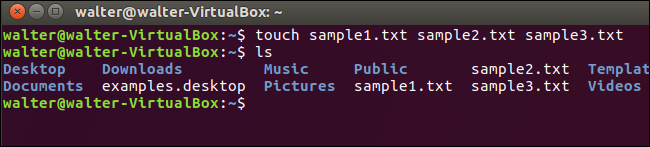
ПОВЕЗАН: Водич за почетнике за уређивање текстуалних датотека помоћу Ви
А када сте спремни да додате текст у нове датотеке, можете једноставно користити уређивач текста као што је Ви.
Креирајте текстуалну датотеку помоћу стандардног симбола за преусмеравање (>)
Такође можете да креирате текстуалну датотеку користећистандардни симбол за преусмеравање, који се обично користи за преусмеравање излаза наредбе у нову датотеку. Ако га користите без претходне наредбе, симбол за преусмеравање само ствара нову датотеку. Као touch Наредба, креирање датотеке на овај начин не дозвољава вам да одмах унесете текст у датотеку. за разлику од touch наредба, међутим, креирање датотеке помоћусимбол преусмеравања омогућава вам само креирање једне датотеке истовремено. Укључујемо га ради потпуности, а такође зато што ако само креирате једну датотеку нуди најмање уписивање.
Да бисте креирали нову датотеку, упишите следећу команду у терминалу (замените „сампле.ткт“ било којим именом датотеке коју желите да употребите), а затим притисните тастер Ентер:
> sample.txt
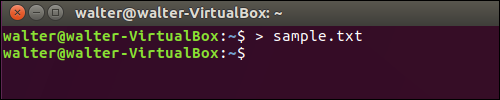
Није вам дато да је датотека креирана, али можете је користити ls наредба за провјеру постојања ваше нове датотеке:
ls -l sample.txt

Ове три методе требале би вам омогућити да брзо креирате текстуалне датотеке на Линук терминалу, без обзира да ли требате одмах да унесете текст у њих или не.








